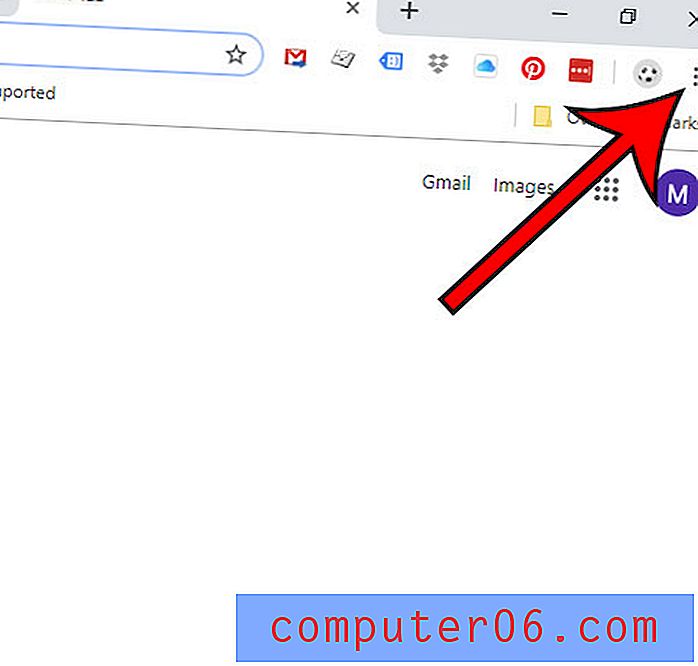Kako promijeniti boju stranice u Google dokumentima
Mnogo je načina na koje možete izmijeniti izgled svog dokumenta u aplikaciji Google dokumenti, ali možda će najveća promjena koju ćete primijetiti biti promjena boje stranice. Iako ste možda navikli koristiti bijelu pozadinu za dokumente u školi ili na poslu, Google dokumenti se mogu koristiti i za izradu letaka i biltena, što se može poboljšati različitim bojama stranica.
U našem vodiču u nastavku pokazat ćemo vam gdje možete pronaći postavku koja vam omogućuje promjenu boje stranice u Google dokumentima. Na raspolaganju će vam biti određeni broj boja koji vam omogućuju izradu dizajna dokumenata koji vaš projekt zahtijeva.
Kako promijeniti boju stranice u Google dokumentima
Koraci u ovom članku izvedeni su u web pregledniku Google Chrome. Ovi bi koraci trebali biti isti i za ostale web preglednike.
1. korak: idite na svoj Google disk na adresi https://drive.google.com/drive/my-drive i otvorite dokument za koji želite promijeniti boju stranice.
Korak 2: Kliknite karticu Datoteka na vrhu prozora.

Korak 3: Odaberite opciju Postavljanje stranice pri dnu ovog izbornika.
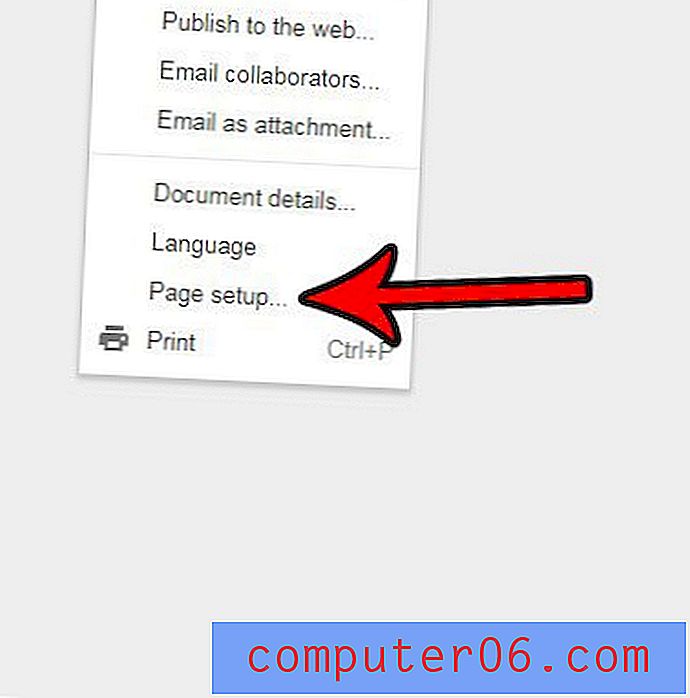
Korak 4: Kliknite gumb Stranica boja i odaberite željenu boju stranica u vašem dokumentu. Nakon što završite, kliknite gumb U redu na dnu prozora. Tada bi trebala biti ažurirana boja stranice.
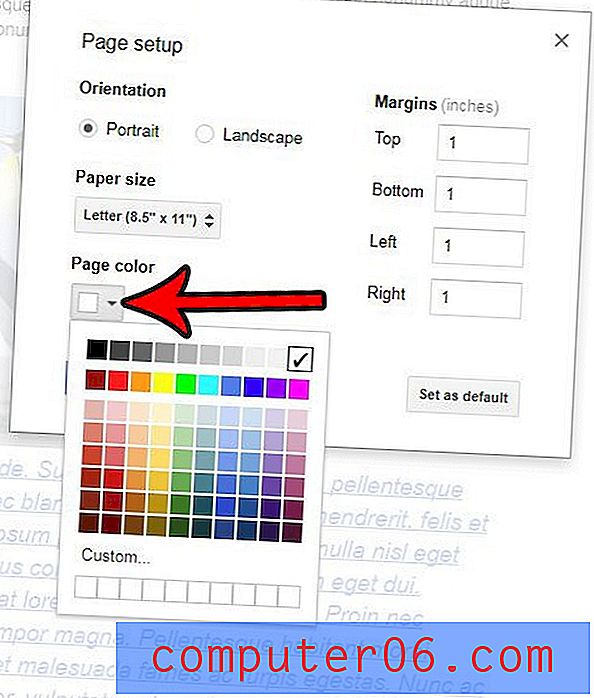
Imajte na umu da je boja stranice postavljena za cijeli dokument odjednom. Nećete moći odrediti različite boje za različite stranice.
Je li vam teško da je standardizirati oblikovanje za cijeli dokument, pogotovo ako ste kopirali i zalijepili informacije iz više izvora? Saznajte kako izbrisati oblikovanje iz odabira u Google dokumentima kako bi sav tekst u dokumentu izgledao isto.